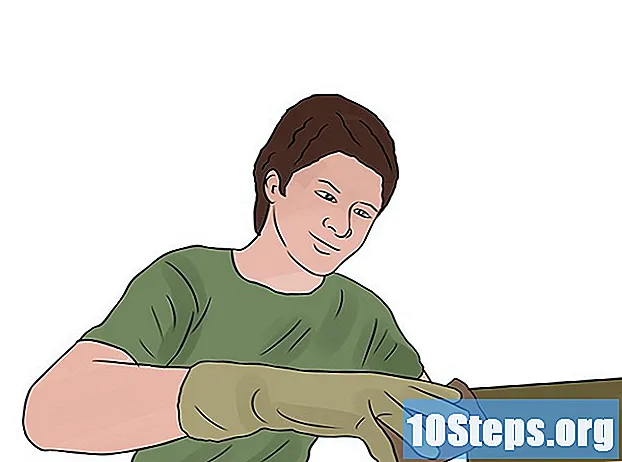Inhoud
Andere sectiesBluetooth-technologie werd geïntroduceerd als een draadloos alternatief voor datakabels en werd oorspronkelijk ontwikkeld door Ericsson, een Zweeds draadloos- en softwarebedrijf. Sinds de introductie zijn Bluetooth-mogelijkheden toegevoegd aan een steeds groter aantal apparaten en componenten. Hoewel het instellen van Bluetooth niet bijzonder moeilijk is, verschilt het proces voor apparaten die Windows, Mac OS en Android gebruiken allemaal enigszins. Volg gewoon een paar eenvoudige stappen als u Bluetooth nu op uw eigen apparaat wilt instellen.
Stappen
Methode 1 van 3: Bluetooth instellen op een Mac OS-apparaat
Controleer of de apparaten en / of componenten geschikt zijn voor Bluetooth.
- Controleer eerst de verpakking van nieuwe apparaten of componenten.
- Als een Macbook Bluetooth heeft, zou er een Bluetooth-pictogram op de menubalk moeten staan.
- U kunt ook "Systeemvoorkeuren" selecteren in het Apple-menu.Onder de sectie met de titel "Weergeven" zou er een optie moeten zijn waarmee u Bluetooth kunt inschakelen als het apparaat die mogelijkheid heeft.

Klik op het Bluetooth-pictogram in de menubalk.- Als u zich al in de map Systeemvoorkeuren bevindt (of het Bluetooth-pictogram is niet aanwezig in de menubalk), klikt u op "Weergeven" en vervolgens op "Bluetooth".

Maak de apparaten en / of component vindbaar. Klik in het Bluetooth-menu op het vakje met de titel "Aan" om Bluetooth in te schakelen. Klik vervolgens op het vakje "Detecteerbaar" om draadloze signalen van dat apparaat naar nabije draadloze ontvangende apparaten of componenten te sturen. Hierdoor kunnen de apparaten en componenten elkaar detecteren.- Mogelijk moet u de component die u probeert te verbinden opnieuw opstarten. Veel componenten zijn pas in de eerste minuten na het opstarten zichtbaar.

Koppel de apparaten. Selecteer in het Bluetooth-menu het component / apparaat dat u aan uw computer wilt koppelen.- Mogelijk moet u een wachtwoordsleutel gebruiken om twee apparaten (zoals een computer, telefoon of tablet) te koppelen. Een wachtwoordsleutel is een tijdelijk wachtwoord dat door een gebruiker is aangemaakt. U wordt gevraagd om een wachtwoordsleutel in te stellen wanneer u probeert het ene apparaat aan het andere te koppelen, en vervolgens moet u de identieke wachtwoordsleutel invoeren op het tweede apparaat om de koppeling te voltooien.
Methode 2 van 3: Bluetooth instellen op een Windows-apparaat
Controleer of de apparaten en / of componenten geschikt zijn voor Bluetooth.
- Controleer eerst de verpakking van nieuwe apparaten of componenten.
- Veeg op je computer naar het Charms-menu aan de rechterkant van het scherm. Klik op de charm Zoeken en typ "Bluetooth" in de daarvoor bestemde ruimte. Als uw apparaat Bluetooth heeft, moet de zoekopdracht het menu "Bluetooth-instellingen" en mogelijk andere Bluetooth-opties vinden.
Zorg ervoor dat uw Bluetooth is ingeschakeld. Veeg op je computer naar het Charms-menu aan de rechterkant van het scherm. Klik op de charm Zoeken en typ "Bluetooth" in de daarvoor bestemde ruimte. Klik op "Bluetooth-instellingen" en verplaats de schuifregelaar naar "Aan" (als dit nog niet het geval is).
- Als Bluetooth is ingeschakeld, maakt uw Windows-computer zichzelf automatisch detecteerbaar.
- Mogelijk moet u de component die u probeert te verbinden opnieuw opstarten. Veel componenten zijn pas in de eerste minuten na het opstarten zichtbaar.
Koppel de apparaten. In het Bluetooth-instellingenmenu worden alle apparaten en componenten weergegeven die zijn gedetecteerd. Selecteer het item dat u aan uw pc wilt koppelen.
- Windows kan u vragen om een koppelingscode, wachtwoord of pincode in te voeren. Dit zou de code zijn die u op het andere apparaat hebt geselecteerd (Windows zal u niet vragen om een toegangscode te maken).
Methode 3 van 3: Bluetooth instellen op een Android-apparaat
Open het menu "Instellingen" op uw Android-apparaat.
- Omdat het Android-systeem open source is en in hoge mate aanpasbaar is, verschijnen er iets andere versies op de vele bestaande modellen mobiele telefoons en tablets. Enkele van deze stappen kunnen verschillen van de stappen die u op uw eigen apparaat moet volgen, maar meestal is elk verschil slechts oppervlakkig. Het kan bijvoorbeeld zijn dat u eerst naar het "Menu" -scherm moet gaan voordat u "Instellingen" kunt openen.
Selecteer de optie "Draadloos en netwerken".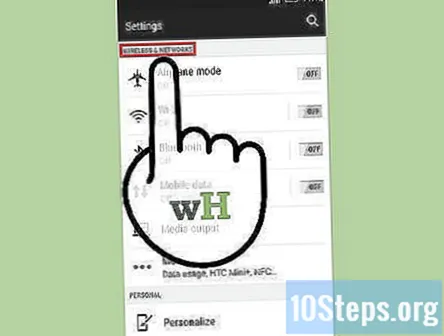
Schakel Bluetooth in. Mogelijk staat er een vakje met het woord "Bluetooth" ernaast. Staat er een vinkje in dit vakje, dan staat je Bluetooth al aan. Selecteer het vak als het leeg is.
- Als er geen aparte Bluetooth-optie is, moet u deze mogelijk inschakelen door eerst het scherm "Bluetooth-instellingen" in het menu Draadloos en netwerken te selecteren.
Selecteer de optie "Bluetooth-instellingen" in het menu Draadloos en netwerken. Uw Android-apparaat begint nu met scannen naar detecteerbare Bluetooth-apparaten of componenten.
- Mogelijk moet u de component die u probeert te verbinden opnieuw opstarten. Veel componenten zijn pas in de eerste minuten na het opstarten zichtbaar.
Identificeer en selecteer het apparaat of onderdeel dat u probeert te koppelen met het Android-apparaat. Het Android-apparaat geeft een lijst van alle Bluetooth-apparaten of componenten in de buurt die het kan detecteren, en dus zijn er mogelijk nogal wat beschikbaar. Zorg ervoor dat u het juiste apparaat selecteert.
Koppel de apparaten. Voer een koppelingscode in (indien van toepassing). Het koppelen van sommige apparaten of componenten vereist het gebruik van een koppelingscode. Als u bijvoorbeeld twee telefoons koppelt, wordt u mogelijk gevraagd om een koppelingscode op een van beide te maken en vervolgens dezelfde code op het tweede apparaat in te voeren.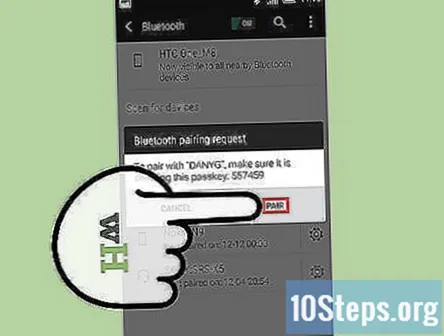
- Niet alle apparaten of componenten vereisen dat u koppelingscodes maakt of invoert. Voor veel headsets of handsfree componenten zijn bijvoorbeeld geen koppelingscodes nodig.
Vragen en antwoorden van de gemeenschap
Ik heb mijn enige Bluetooth-apparaat verwijderd en kan het niet herstellen. Hoe krijg ik het terug?
U moet het apparaat resetten en vervolgens Bluetooth inschakelen om te zien of het apparaat verschijnt.
Hoe sluit ik mijn Bluetooth-luidspreker aan op mijn Chromebook?
Klik op waar het batterijpercentage wordt weergegeven, selecteer vervolgens Bluetooth en selecteer uw luidsprekers.
Hoe vind je de koppelingscode?
De koppelingscode staat, indien nodig, op het apparaat zelf of in de bijbehorende documentatie (een digitale kopie hiervan is doorgaans te vinden op de website van de fabrikant). De meeste apparaten hebben er echter geen nodig.
Kan ik verbinding maken met Bluetooth als er geen Bluetooth in de buurt is om verbinding mee te maken?
Nee, helaas niet. Er moet een Bluetooth in de buurt zijn, zodat u er verbinding mee kunt maken.
Hoe kan ik bluetooth instellen op een iPhone?
Ga naar instellingen en rond waar de wifi-strip is, is er een strip die Bluetooth zegt met een aan en uit-knop. Klik daarop en uw Bluetooth wordt ingeschakeld.
Hoe herstel ik de synchronisatie van Bluetooth Media-volumes op een Galaxy A6? Antwoord
Wat moet ik doen als mijn Bluetooth gewoon in de Bluetooth-modus gaat? Antwoord
Ik heb een Bluetooth-dongle gekocht om de Bluetooth-luidspreker en de Bluetooth-hoofdtelefoon te verbinden, maar kan geen verbinding maken. Waarom? Antwoord
Tips
- Zorg er altijd voor dat de apparaten dicht bij elkaar staan wanneer u ze probeert te koppelen.